Pomocí tohoto nástroje třetí strany můžete snadno otevírat odkazy v prohlížeči Google Chrome
- Windows 11 přiměl uživatele používat prohlížeč Microsoft Edge jako výchozí.
- I když to můžete změnit, mnoho instancí stále neotevírá odkazy ve vašem vybraném prohlížeči.
- Musíte použít nástroj třetí strany, který vám pomůže dostat se z této nepříjemné situace.
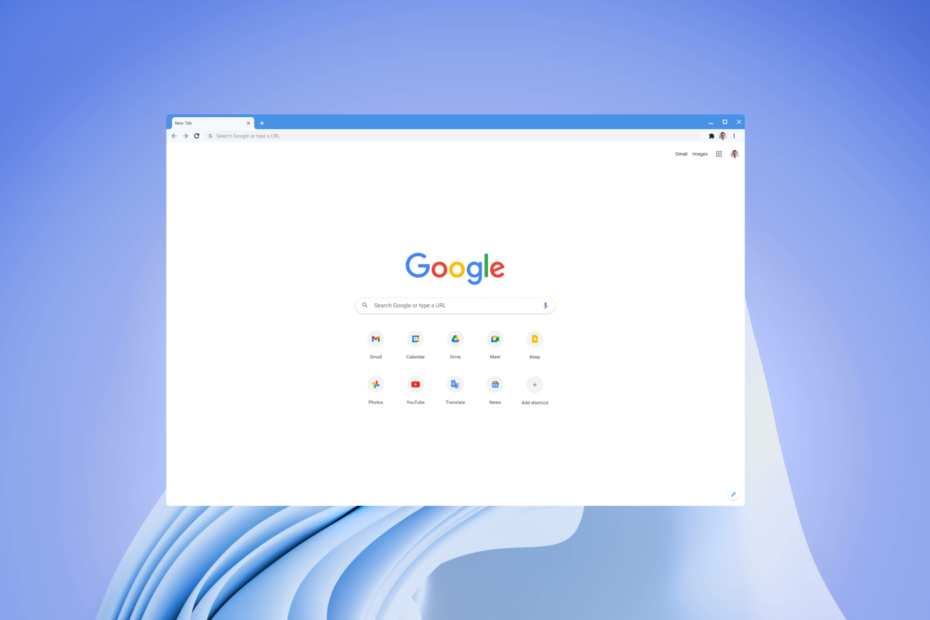
- Snadná migrace: použijte asistenta Opera k přenosu výstupních dat, jako jsou záložky, hesla atd.
- Optimalizujte využití zdrojů: paměť RAM se využívá efektivněji než v jiných prohlížečích
- Vylepšené soukromí: integrovaná bezplatná a neomezená VPN
- Žádné reklamy: vestavěný blokovač reklam zrychluje načítání stránek a chrání před těžbou dat
- Hraní: Opera GX je první a nejlepší prohlížeč pro hraní her
- Stáhnout Operu
Zatímco Windows 11 je vše skvělé z hlediska účinnosti a výkonu, Microsoft šel o krok vpřed a nutí uživatele používat jeho prohlížeč Edge téměř na všechno. Pohřbili možnost změnit výchozí prohlížeč pod jiným nastavením. Máme průvodce vám pomůže změnit prohlížeč ve Windows 11.
I když změníte výchozí prohlížeč, určité aspekty operačního systému vynutí otevření odkazu v Microsoft Edge. Tato příručka vás provede tím, jak otevřít odkazy v prohlížeči Google Chrome a ne v Microsoft Edge. Pusťme se tedy rovnou do toho.
- Jak mohu otevřít odkazy v prohlížeči Google Chrome a ne v Microsoft Edge?
- 1. Použijte MSEdgeRedirect
- 2. Použijte rozšíření Chrometana Pro
1. Použijte MSEdgeRedirect
- Stáhněte a nainstalujte MSEdgeRedirect z GitHubu.
- Otevřete instalační program a přijmout dohodu.
- Klikněte na další.
- Vyber mezi Servisní režim nebo Aktivní režim pokračovat.
- Servisní režim: Spustí se bez práv správce.
-
Aktivní režim: Ke spuštění vyžaduje administrátorská práva.
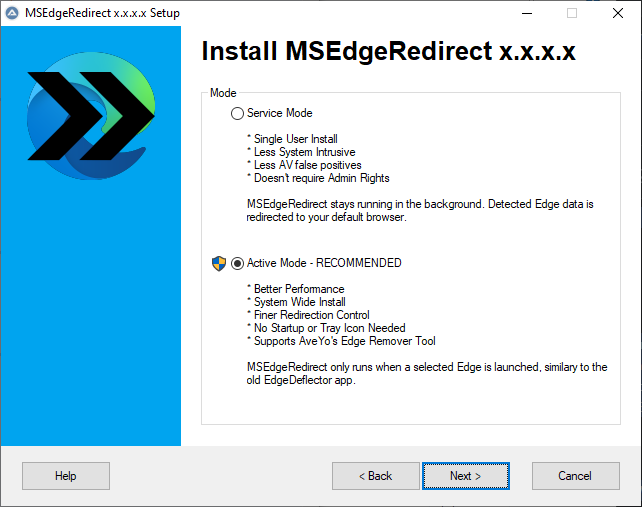
- Pokud se rozhodnete pokračovat s Servisní režim, vyberte níže uvedené možnosti:
- Přesměrujte soubory PDF na Vyberte si svou oblíbenou čtečku PDF
- Nahradit výsledky vyhledávání Bing za: Vyberte svůj prohlížeč
-
Nahradit výsledky počasí za: Vyberte svůj prohlížeč
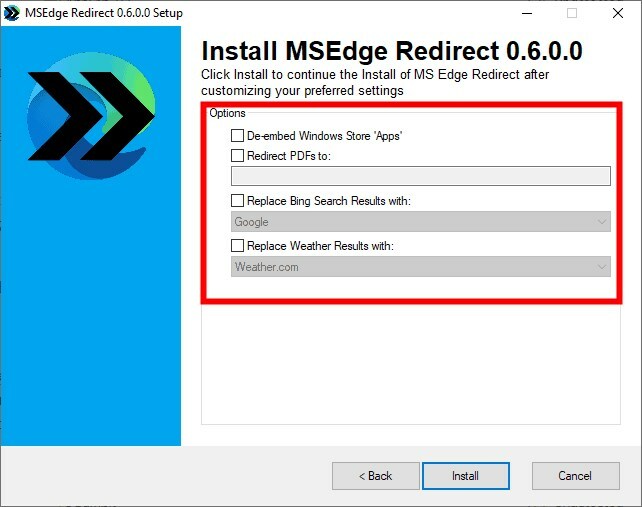
- Pokud se rozhodnete pokračovat Aktivní režim, vyberte svůj oblíbený prohlížeč pro následující možnosti:
- Bing Search
- Obrázky Bing
- Zprávy MSN
- Počasí MSN
- Prohlížeč PDF
-
Windows Store „Aplikace“: Zaškrtněte políčko
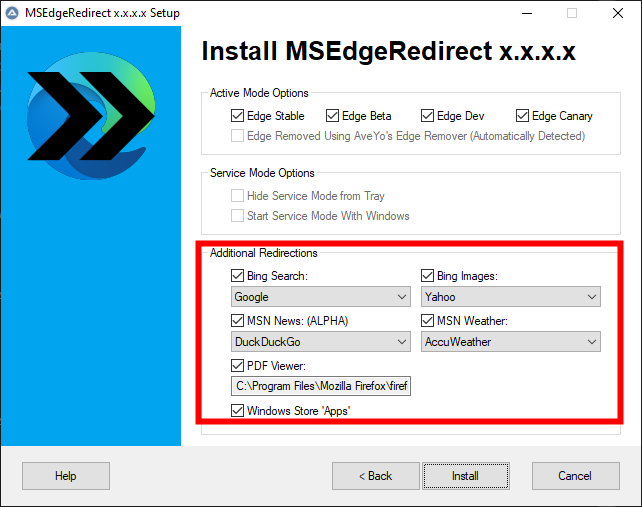
- Klikněte na Nainstalujte.
- zmáčkni Vyhrát + já klíče k otevření Nastavení.
- Klikněte na Aplikace.
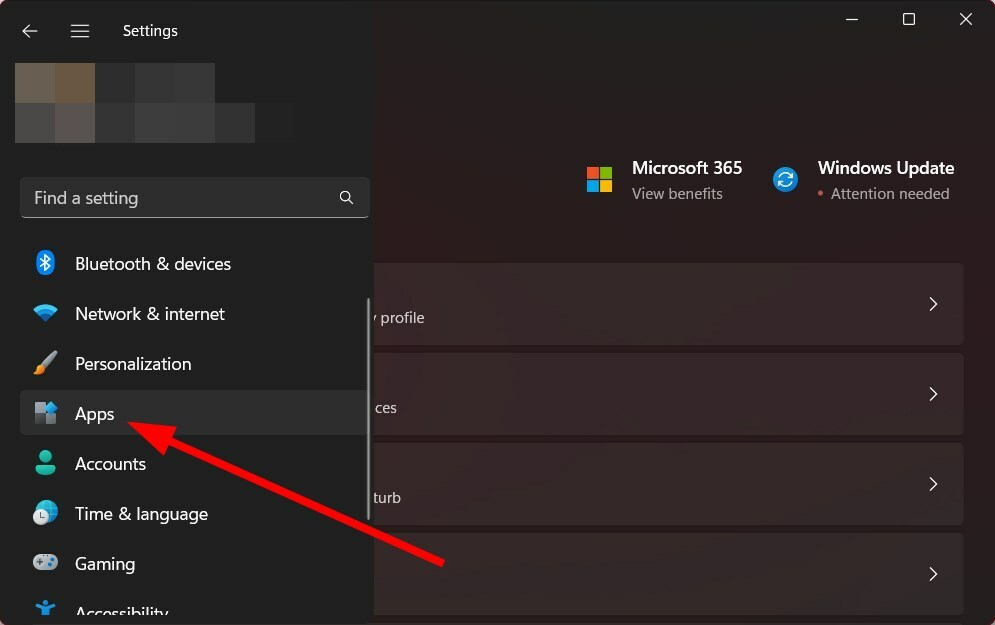
- Vybrat Výchozí aplikace.
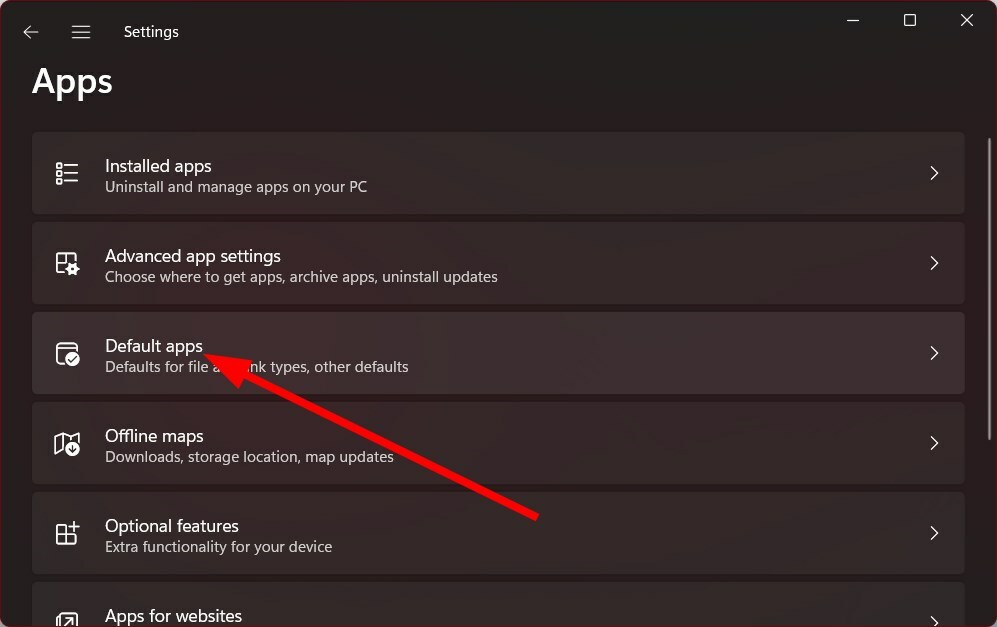
- Najděte svůj oblíbený prohlížeč a Klikněte na to.
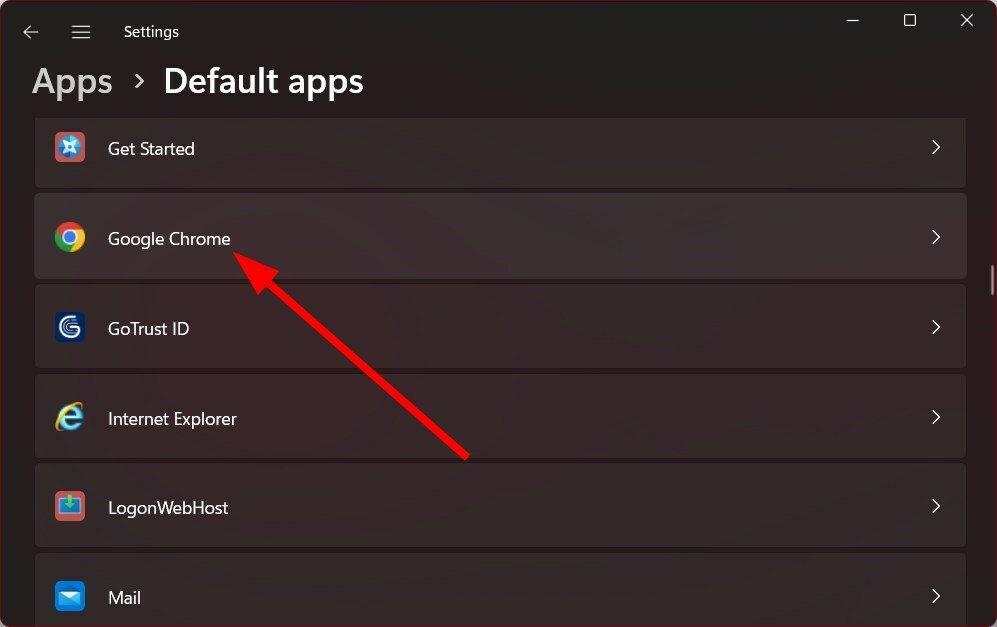
- Vyberte možnost Nastavit výchozí.
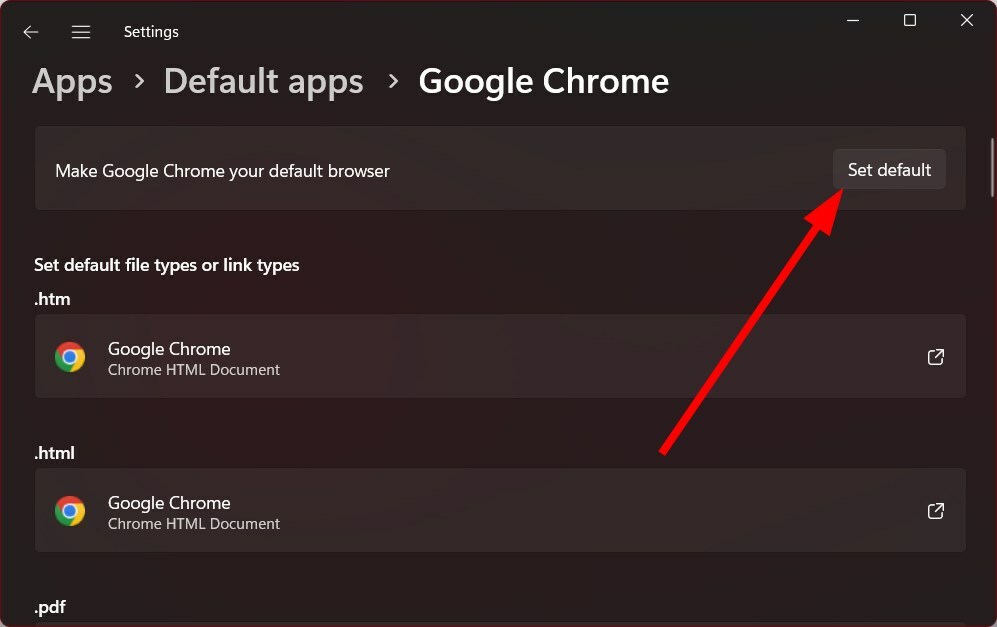
Podle výše uvedených kroků můžete přesměrovat jakýkoli odkaz na svůj oblíbený prohlížeč bez zásahu Microsoft Edge.
Pamatujte, že pro úspěšné přesměrování všech odkazů na Chrome musíte jako výchozí prohlížeč vybrat svůj oblíbený prohlížeč, v našem případě Google Chrome.
Pokud nevíte, jaký prohlížeč si vybrat, rozhodně byste se měli podívat na našeho průvodce, který uvádí některé z nejlepších prohlížečů můžete použít na počítači se systémem Windows.
- Jak odstranit obrázek vyhledávacího pole v systému Windows 11
- Jak povolit zelenou obrazovku v Teams
- Zahájení Google Chrome.
- Zamiřte do Internetový obchod Chrome.
- Hledat Chrometana Pro rozšíření.
- Klikněte na Přidat do Chromu.
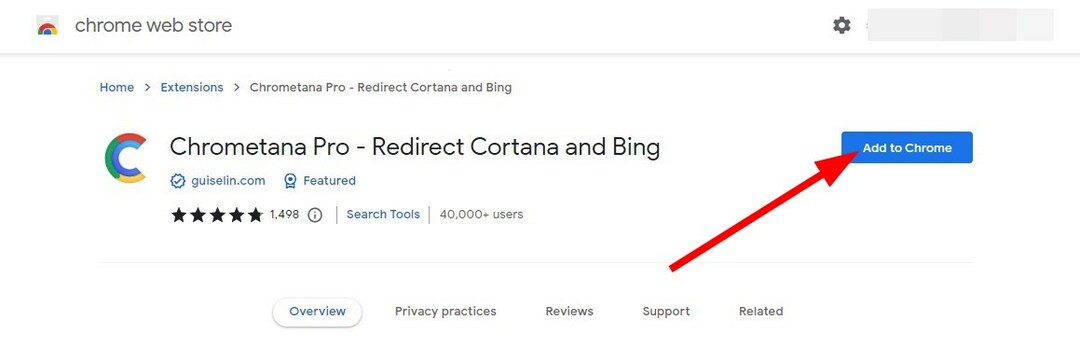
- Vybrat Přidat rozšíření.
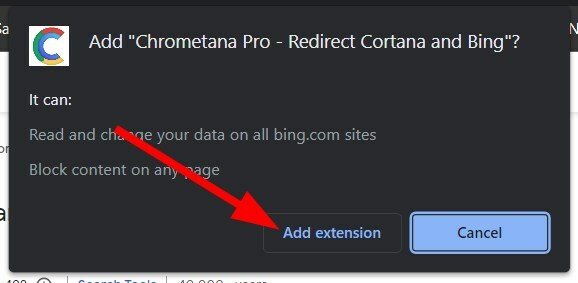
- Klikněte na ikona rozšíření jej nakonfigurovat.
- Můžeš přesměrování vyhledávání Bing dotazy na Google, DuckDuckGo, Yahoo nebo Baidu, nebo si dokonce nastavte vlastní.
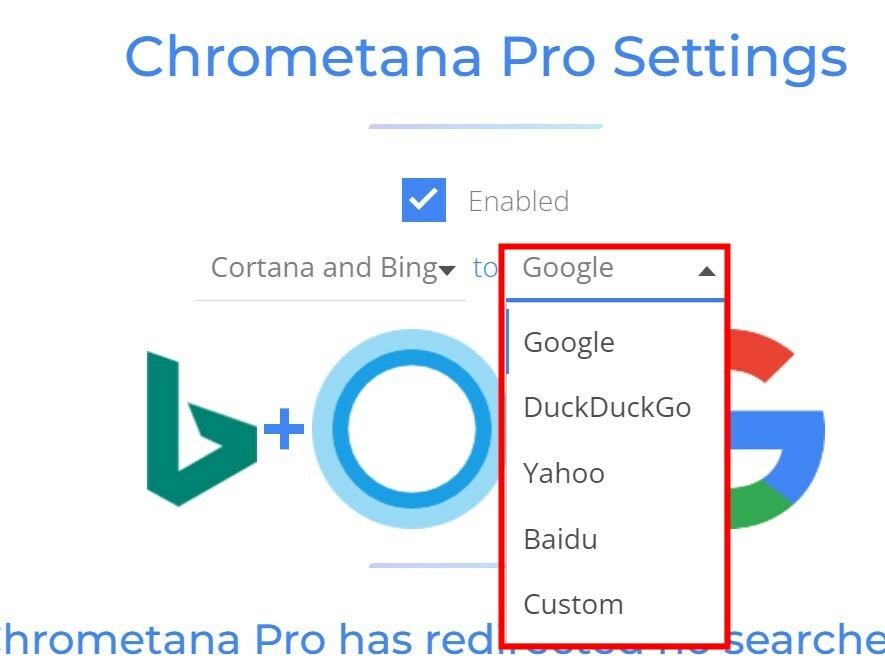
Microsoft nutí uživatele, aby používali Bing k procházení výsledků vyhledávání při vyhledávání ve Windows. Nejlepší na tom je, že můžete použít rozšíření Chrometana Pro k přesměrování vyhledávacích dotazů z Bingu na Google nebo jakýkoli jiný prohlížeč.
Tyto dva způsoby vám pomohou otevřít odkazy v prohlížeči Google Chrome a ne v Microsoft Edge. Pamatujte, že si můžete vybrat i jiné prohlížeče; jde jen o to, že jsme si jako téma této diskuse vybrali Google Chrome.
Pokud používáte low-end nebo starý počítač a hledáte prohlížeče, které zaberou méně paměti RAM, doporučujeme vám podívat se na naši příručku, která uvádí některé z testovaných prohlížečů, které jsou lehké na zdrojích.
Máme také průvodce, který vám poskytne dva způsoby nastavení Google Chrome jako výchozí prohlížeč v počítači se systémem Windows 11.
Neváhejte a dejte nám vědět v komentářích níže, pokud narazíte na nějaké problémy při provádění výše uvedených kroků k otevření odkazů v prohlížeči Google Chrome, nikoli v Microsoft Edge.
Stále máte problémy? Opravte je pomocí tohoto nástroje:
SPONZOROVÁNO
Pokud výše uvedené rady váš problém nevyřešily, váš počítač může mít hlubší problémy se systémem Windows. Doporučujeme stažení tohoto nástroje pro opravu počítače (hodnoceno jako skvělé na TrustPilot.com), abyste je mohli snadno řešit. Po instalaci stačí kliknout na Začni skenovat tlačítko a poté stiskněte Opravit vše.
![[Vyřešeno] Chyba v prohlížeči Chrome se nepodařilo načíst](/f/e122645f4a3a116dc39b8ba25e11a3ed.jpg?width=300&height=460)

